Cho phép đơn vị lập chứng từ bán hàng trước rồi lập hóa đơn sau.
1. Vào phân hệ Bán hàng, chọn hình thức bán hàng. Ví dụ Bán hàng thu tiền ngay bằng tiền mặt.
2. Khai báo các thông tin trên Phiếu thu bán hàng.
- Nhập Thông tin chung: Người nộp, Địa chỉ, Mã số thuế, Lý do nộp.
- Nhập thông tin Chứng từ: Ngày PT, Ngày HT, Số PT, Số PX.
- Không tích chọn Lập kèm hóa đơn.
- Tại tab Hàng tiền: chọn Mã hàng, TK Nợ, TK Có, Số lượng, Đơn giá.
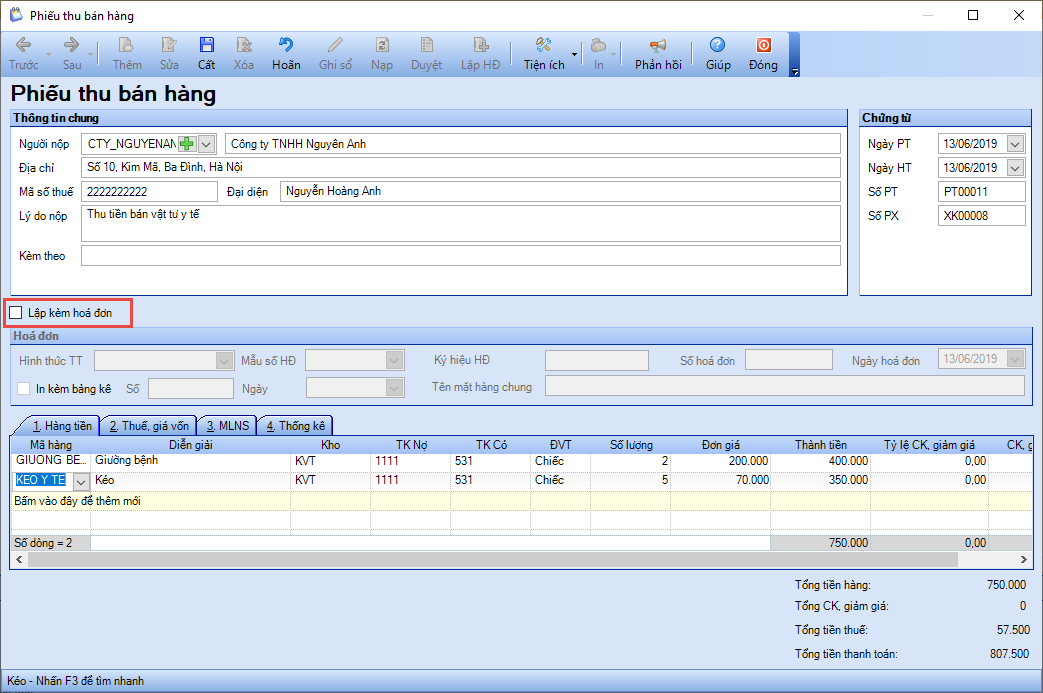
- Tại tab Thuế, giá vốn: chọn Thuế suất.
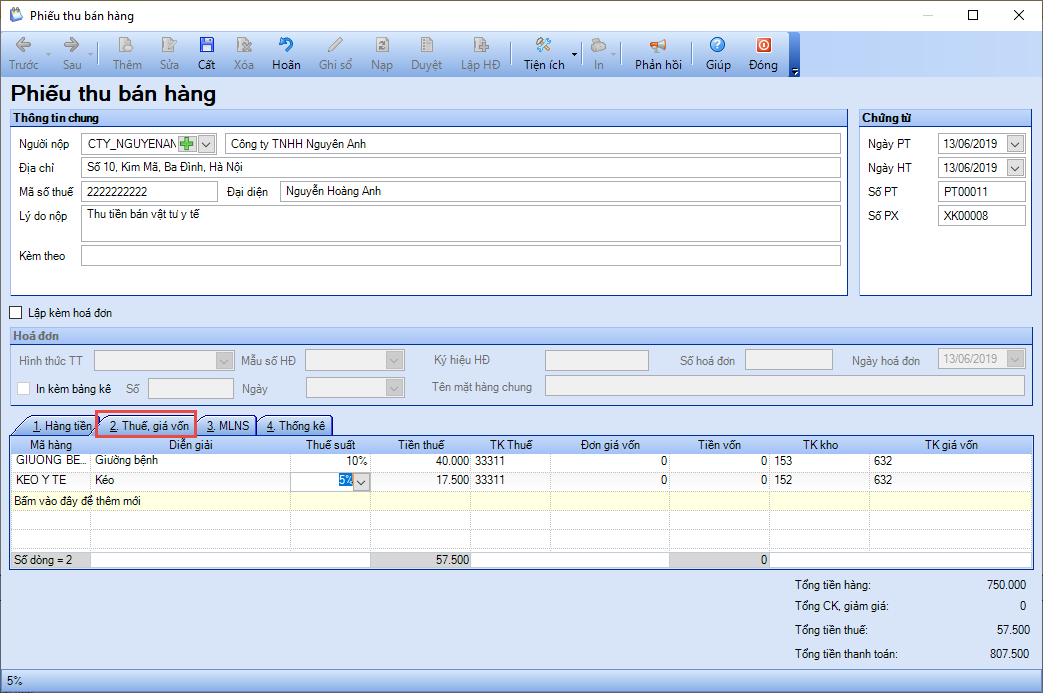
- Tại tab MLNS: nhập Nguồn, Mục, Tiểu mục.
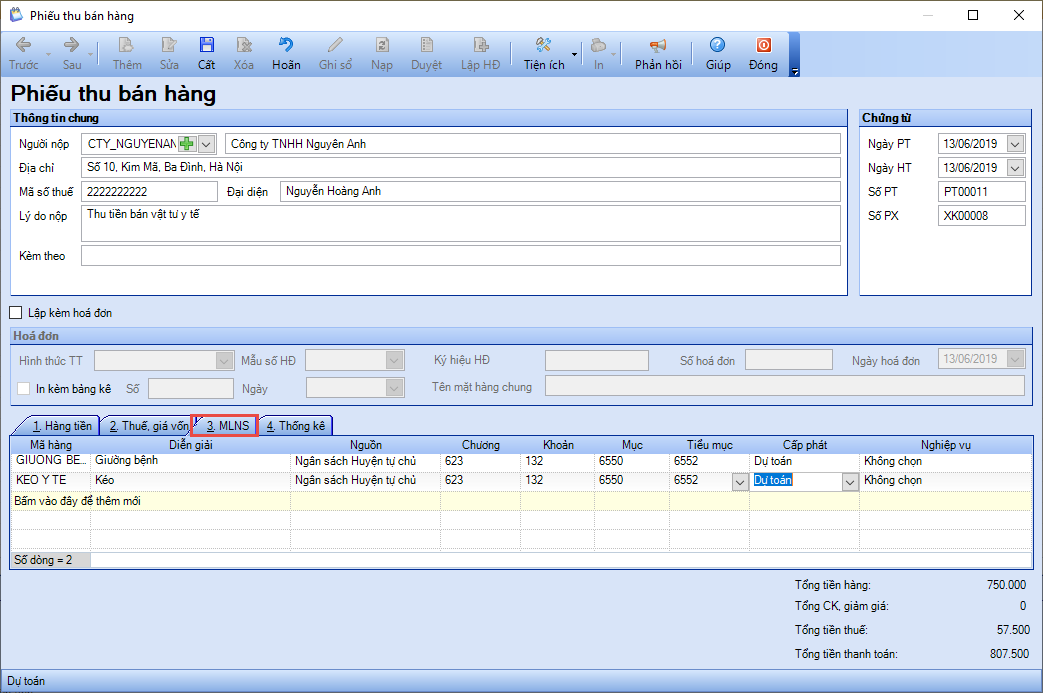
- Tại tab Thống kê: chọn Hoạt động.
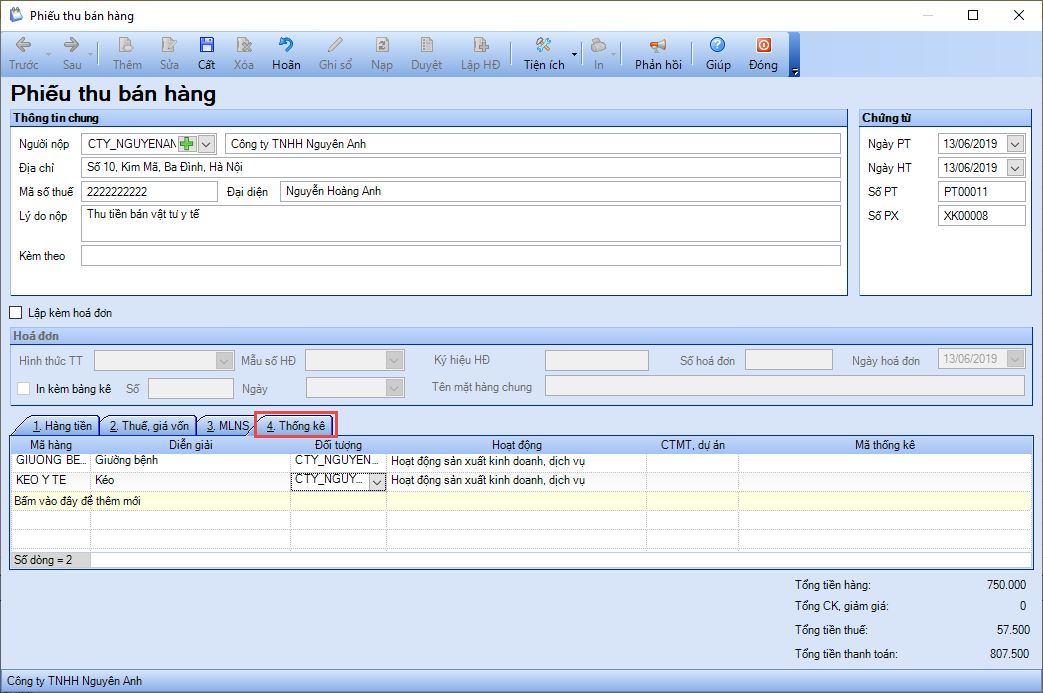
3. Nhấn Cất.
4. Lập hóa đơn bằng cách nhấn Lập HĐ.
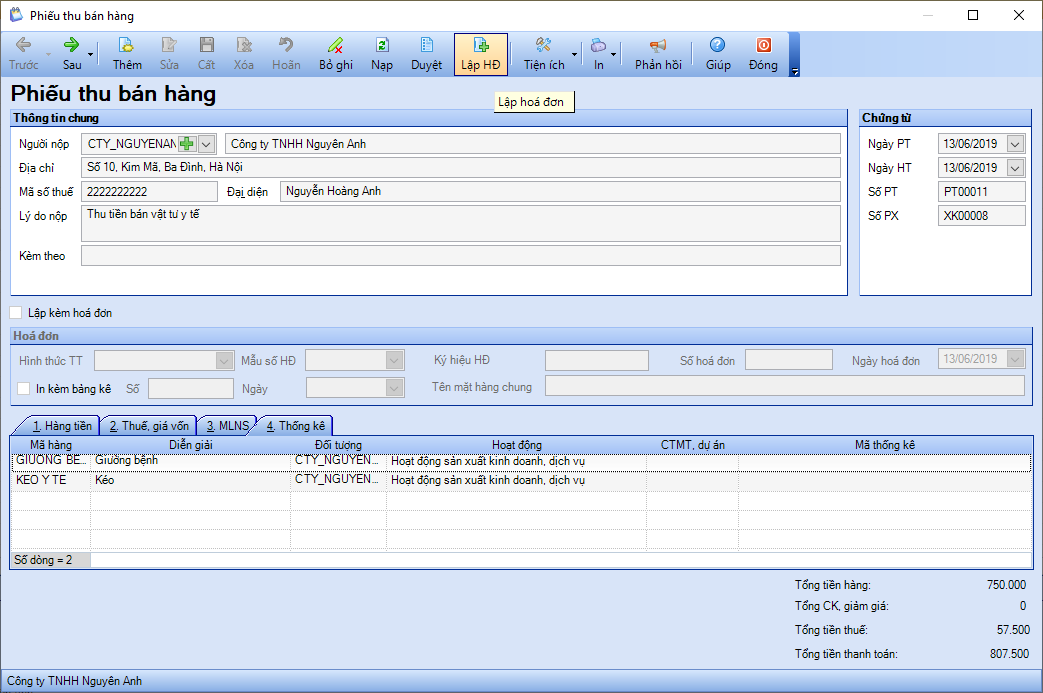
5. Phần mềm lập hóa đơn từ chứng từ bán hàng vừa hạch toán. Chọn Mẫu số HĐ => phần mềm lấy lên Ký hiệu HĐ, Số HĐ.
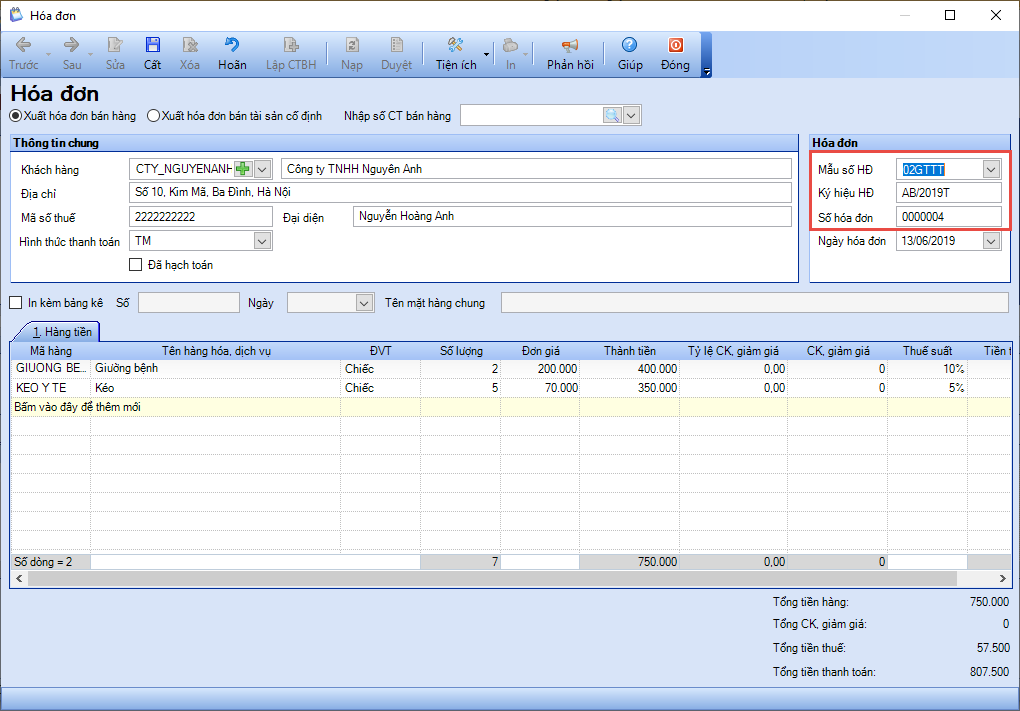
6. Nhấn Cất. Sau khi nhấn Cất, phần mềm tự động tích chọn Đã hạch toán trên hóa đơn đồng thời hiển thị Đã lập hóa đơn trên chứng từ bán hàng.
7. Để in hóa đơn, nhấn In, chọn mẫu cần in.
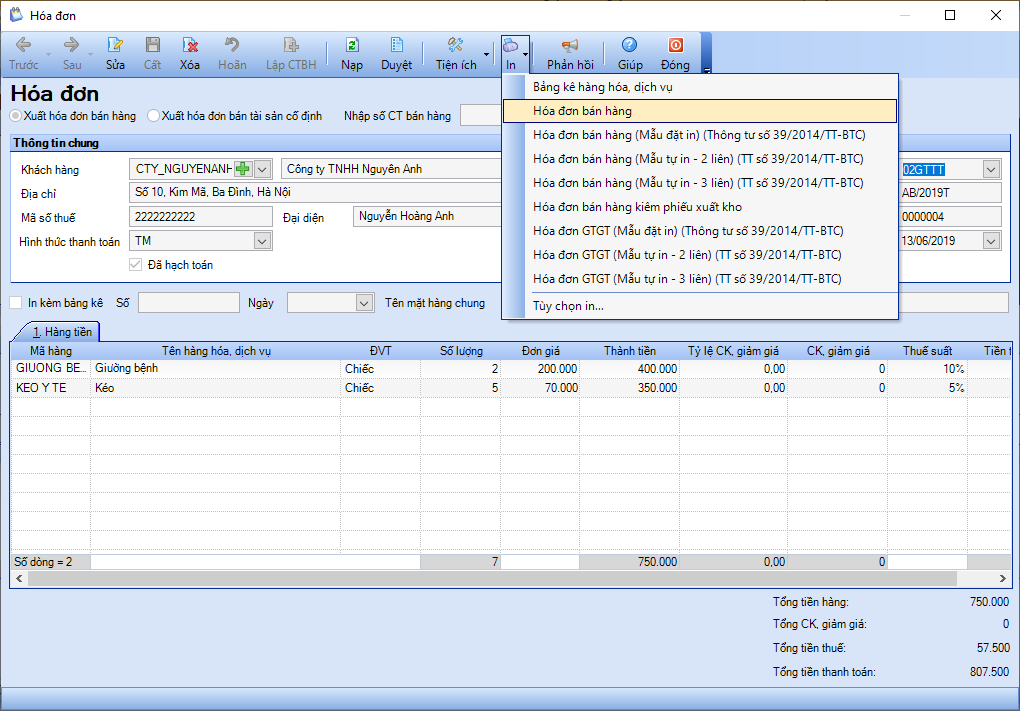
Ví dụ chọn Hóa đơn bán hàng.
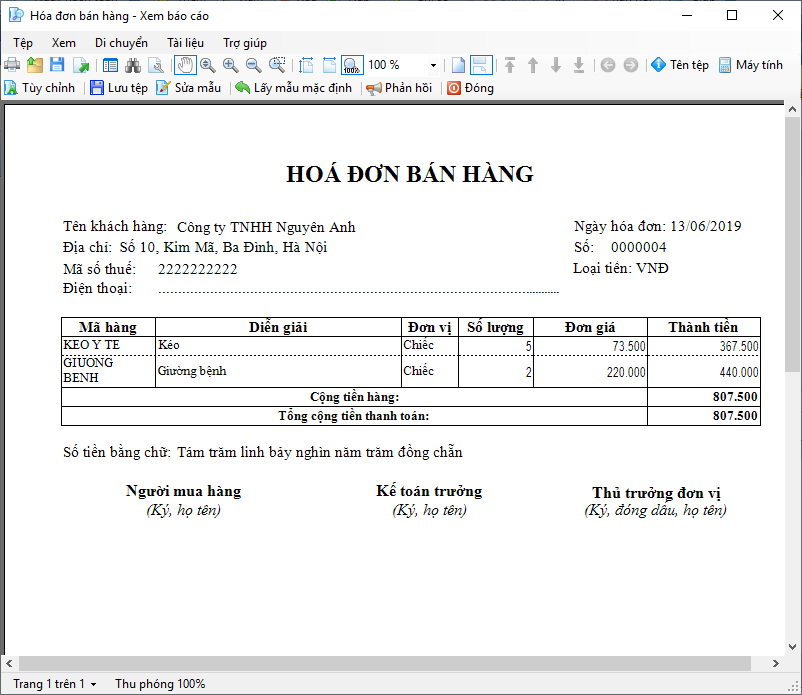
9. Để sửa hóa đơn hay chứng từ bán hàng, anh/chị mở hóa đơn hay chứng từ bán hàng, nhấn Bỏ ghi/Sửa.
10. Để xóa hóa đơn hay chứng từ bán hàng, anh/chị mở hóa đơn hay chứng từ bán hàng, nhấn Bỏ ghi/Xóa.
- Nếu xóa hóa đơn thì coi như chứng từ bán hàng đó chưa lập hóa đơn, anh/chị cần phải lập lại hóa đơn cho chứng từ bán hàng đó.
- Nếu xóa chứng từ bán hàng thì coi như hóa đơn chưa được hạch toán phiếu thu bán hàng, anh/chị cần phải lập chứng từ bán hàng cho hóa đơn đó.




